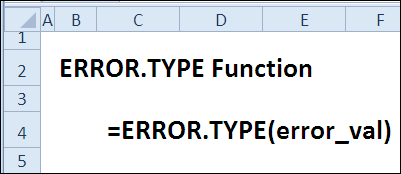შინაარსი
გუშინ მარათონზე 30 Excel ფუნქცია 30 დღეში ჩვენ ვეძებდით მნიშვნელობებს ფუნქციის გამოყენებით ᲛᲝᲫᲔᲑᲜᲐ, ᲐᲘᲮᲔᲓᲔ ᲖᲔᲛᲝᲗ (ნახვა). დღეს ჩვენ კვლავ გამოვიყენებთ ამ ფუნქციას შეცდომებზე სამუშაოდ.
ფუნქციის შესწავლას მარათონის მე-17 დღეს მივუძღვნით ERROR.TYPE (TYPE.ERROR). მას შეუძლია შეცდომების ტიპების ამოცნობა და თქვენ, თავის მხრივ, შეგიძლიათ გამოიყენოთ ეს ინფორმაცია მათი აღმოსაფხვრელად.
მაშ ასე, გადავხედოთ ფუნქციის გამოყენების ინფორმაციას და მაგალითებს ERROR.TYPE (ERROR TYPE) Excel-ში. თუ თქვენ გაქვთ დამატებითი ინფორმაცია ან მაგალითები, გთხოვთ გააზიაროთ ისინი კომენტარებში.
ფუნქცია 17: ERROR.TYPE
ფუნქცია ERROR.TYPE (ERROR.TYPE) განსაზღვრავს შეცდომის ტიპს რიცხვის ან დაბრუნების მიხედვით #ატ (# N/A) თუ შეცდომა არ არის ნაპოვნი.
როგორ შეიძლება ERROR.TYPE ფუნქციის გამოყენება?
Საშუალებით ERROR.TYPE (ERROR.TYPE) შეგიძლიათ:
- დაადგინეთ შეცდომის ტიპი.
- დაეხმარეთ მომხმარებლებს გამოასწორონ დაშვებული შეცდომები.
სინტაქსი ERROR.TYPE
ფუნქცია ERROR.TYPE (ERRORTYPE) აქვს შემდეგი სინტაქსი:
ERROR.TYPE(error_val)
ТИП.ОШИБКИ(значение_ошибки)
- შეცდომა_ვალ (error_value) არის იგივე შეცდომა, რომელიც უნდა იყოს იდენტიფიცირებული.
- ფუნქციის მიერ დაბრუნებული კოდები ERROR.TYPE (TYPE.ERROR):
- 1 #NULL! (#ცარიელი!)
- 2 # DIV / 0! (#DEL/0!)
- 3 #VALUE! (#ᲘᲡᲔ!)
- 4 # REF! (#SSYL!)
- 5 #NAME? (#NAME?)
- 6 #ᲔᲠᲗᲖᲔ! (#NUMBER!)
- 7 #ატ (# N/A)
- #ატ (# N/A) … ნებისმიერი სხვა მნიშვნელობა
ხაფანგები ERROR.TYPE
თუ არგუმენტის მნიშვნელობა შეცდომა_ვალ (error_value) არ არის შეცდომა, ფუნქციის შედეგი ERROR.TYPE (ERROR.TYPE) იქნება შეცდომის შეტყობინება #ატ (# N/A). თქვენ შეგიძლიათ თავიდან აიცილოთ ეს, თუ იყენებთ ფუნქციას ISERROR (ISERROR) შეცდომის შესამოწმებლად, როგორც ნაჩვენებია მაგალით 2-ში.
მაგალითი 1: შეცდომის ტიპის განსაზღვრა
ფუნქციების გამოყენება ERROR.TYPE (ERROR.TYPE) შეგიძლიათ შეამოწმოთ უჯრედი იმის დასადგენად, თუ რა სახის შეცდომას შეიცავს იგი. თუ უჯრედში არ არის შეცდომა, მაშინ რიცხვითი შეცდომის კოდის ნაცვლად, მნიშვნელობა დაბრუნდება #ატ (# N/A).
=ERROR.TYPE(B3)
=ТИП.ОШИБКИ(B3)
ამ მაგალითში, უჯრედი B3 შეიცავს #VALUE! (#VALUE!), ამიტომ შეცდომის ტიპი არის 3.
მაგალითი 2: მომხმარებლების დახმარება შეცდომებთან გამკლავებაში
კომბინირებით ERROR.TYPE (ERROR TYPE) სხვა ფუნქციებით, თქვენ შეგიძლიათ დაეხმაროთ მომხმარებლებს შეცდომის გამოსწორებაში, რომლებიც გამოჩნდება უჯრედში. ამ მაგალითში რიცხვები უნდა იყოს შეყვანილი B3 და C3 უჯრედებში. თუ ტექსტი შეიყვანება, შედეგი D3 იქნება შეცდომის შეტყობინება #VALUE! (#ღირებულება!). თუ ნული შეყვანილია C3 უჯრედში, შედეგი იქნება შეცდომის შეტყობინება #DIV/0 (#SECTION/0).
D4 უჯრედში ფუნქცია ISERROR (ISERROR) ამოწმებს შეცდომის არსებობას და ERROR.TYPE (ERROR.TYPE) აბრუნებს ამ შეცდომის ნომერს. ფუნქცია ᲛᲝᲫᲔᲑᲜᲐ, ᲐᲘᲮᲔᲓᲔ ᲖᲔᲛᲝᲗ (LOOKUP) პოულობს შესაბამის შეტყობინებას შეცდომის კოდის ცხრილში მინიშნებით, თუ როგორ უნდა გამოსწორდეს შეცდომა და უჩვენებს მას მომხმარებელს.
=IF(ISERROR(D3),LOOKUP(ERROR.TYPE(D3),$B$9:$B$15,$D$9:$D$15),"")
=ЕСЛИ(ЕОШИБКА(D3);ПРОСМОТР(ТИП.ОШИБКИ(D3);$B$9:$B$15;$D$9:$D$15);"")
აქ არის მიმოწერის ცხრილი რიცხვითი შეცდომის კოდებსა და გამოჩენილ შეტყობინებებს შორის: